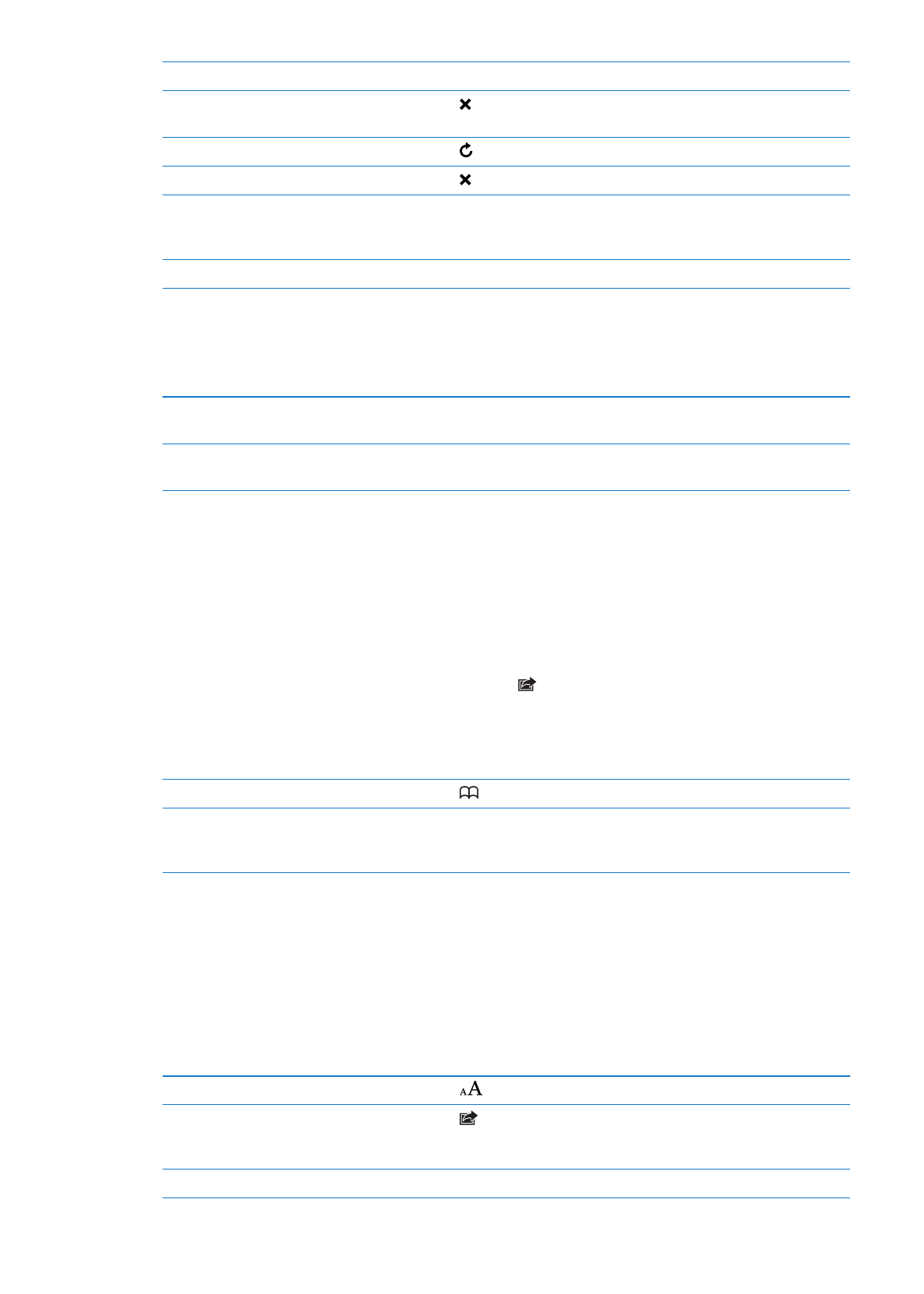
Links
Para seguir um link em uma página da web: Toque no link.
Abrir um link em uma nova aba
Toque no link e mantenha-o pressionado e depois toque em “Abrir em
Nova Aba”.
Ver o endereço de destino de um
link
Mantenha o link pressionado.
Dados detectados, como números de telefone e endereços de e-mail, também podem aparecer
como links em páginas da web. Mantenha um link pressionado para ver as opções disponíveis.
Consulte “Como usar links e dados detectados” na página 48.
Lista de Leitura
A Lista de Leitura permite juntar links de páginas da web para lê-las mais tarde.
Para adicionar um link à página atual: Toque em , depois toque em "Adicionar à Lista de
Leitura".
Para adicionar um link à lista de leitura: Toque no link e mantenha-o pressionado e, em seguida,
selecione "Adicionar à Lista de Leitura".
Visualizar sua lista de leitura
Toque em
e depois em Lista de Leitura.
Usar o iCloud para manter sua lista
de leitura atualizada nos seus com-
putadores e dispositivos iOS
Vá em Ajustes > iCloud e ative a opção Favoritos. Consulte “Como usar o
iCloud” na página 20.
Leitor
O Leitor exibe artigos da web de forma ordenada e sem anúncios, para que você possa ler sem
distrações. Em uma página da web com um artigo, você pode usar o Leitor para visualizar apenas
o artigo.
Para visualizar um artigo no Leitor: Toque no botão Leitor, caso ele apareça no campo de
endereço.
Ajustar o tamanho da fonte
Toque em
.